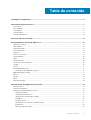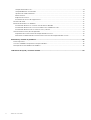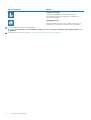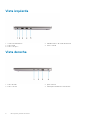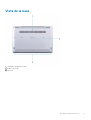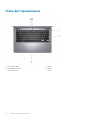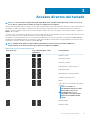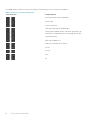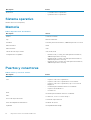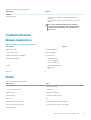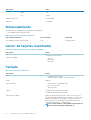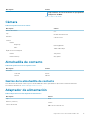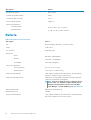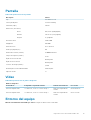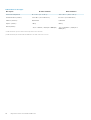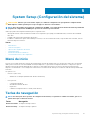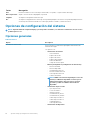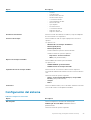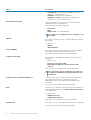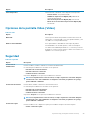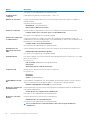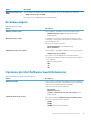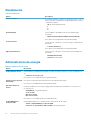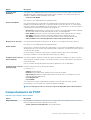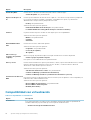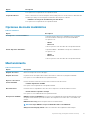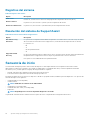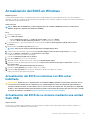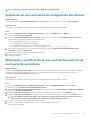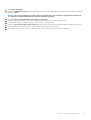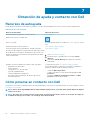Dell Latitude 3310 2-in-1 El manual del propietario
- Categoría
- Computadoras móviles de mano
- Tipo
- El manual del propietario

Dell Latitude 3310 2 en 1
Configuración y especificaciones
Modelo reglamentario: P118G
Tipo reglamentario: P118G001

Notas, precauciones y advertencias
NOTA: Una NOTA indica información importante que le ayuda a hacer un mejor uso de su producto.
PRECAUCIÓN: Una ADVERTENCIA indica un potencial daño al hardware o pérdida de datos y le informa cómo evitar el
problema.
AVISO: Una señal de PRECAUCIÓN indica la posibilidad de sufrir daño a la propiedad, heridas personales o la muerte.
© 2019 -2020 Dell Inc. o sus filiales. Todos los derechos reservados. Dell, EMC y otras marcas comerciales son marcas comerciales
de Dell Inc. o sus filiales. Es posible que otras marcas comerciales sean marcas comerciales de sus respectivos propietarios.
2020 - 01
Rev. A00

1 Configure la computadora............................................................................................................. 5
2 Descripción general del chasis....................................................................................................... 7
Vista frontal............................................................................................................................................................................ 7
Vista izquierda........................................................................................................................................................................8
Vista derecha..........................................................................................................................................................................8
Vista de la base...................................................................................................................................................................... 9
Vista del reposamanos.........................................................................................................................................................10
3 Accesos directos del teclado........................................................................................................ 11
4 Especificaciones de Latitude 3310 2 en 1....................................................................................... 13
Dimensiones y peso..............................................................................................................................................................13
Procesadores........................................................................................................................................................................ 13
Conjunto de chips.................................................................................................................................................................13
Sistema operativo.................................................................................................................................................................14
Memoria.................................................................................................................................................................................14
Puertos y conectores...........................................................................................................................................................14
Comunicaciones................................................................................................................................................................... 15
Audio......................................................................................................................................................................................15
Almacenamiento...................................................................................................................................................................16
Lector de tarjetas multimedia............................................................................................................................................. 16
Teclado.................................................................................................................................................................................. 16
Cámara...................................................................................................................................................................................17
Almohadilla de contacto.......................................................................................................................................................17
Gestos de la almohadilla de contacto...........................................................................................................................17
Adaptador de alimentación..................................................................................................................................................17
Batería....................................................................................................................................................................................18
Pantalla.................................................................................................................................................................................. 19
Vídeo......................................................................................................................................................................................19
Entorno del equipo............................................................................................................................................................... 19
5 System Setup (Configuración del sistema)................................................................................... 21
Menú de inicio.......................................................................................................................................................................21
Teclas de navegación...........................................................................................................................................................21
Opciones de configuración del sistema............................................................................................................................ 22
Opciones generales....................................................................................................................................................... 22
Configuración del sistema.............................................................................................................................................23
Opciones de la pantalla Video (Vídeo)........................................................................................................................ 25
Seguridad........................................................................................................................................................................25
Arranque seguro.............................................................................................................................................................27
Opciones de Intel Software Guard Extensions.......................................................................................................... 27
Rendimiento....................................................................................................................................................................28
Administración de energía.............................................................................................................................................28
Tabla de contenido
Tabla de contenido 3

Comportamiento de POST...........................................................................................................................................29
Compatibilidad con virtualización................................................................................................................................ 30
Opciones de modo inalámbrico.....................................................................................................................................31
Mantenimiento................................................................................................................................................................31
Registros del sistema.................................................................................................................................................... 32
Resolución del sistema de SupportAssist................................................................................................................... 32
Secuencia de inicio.............................................................................................................................................................. 32
Actualización del BIOS en Windows..................................................................................................................................33
Actualización del BIOS en sistemas con BitLocker habilitado..................................................................................33
Actualización del BIOS de su sistema mediante una unidad flash USB.................................................................. 33
Actualización del BIOS Dell en entornos Linux y Ubuntu..........................................................................................34
Contraseña del sistema y de configuración......................................................................................................................34
Asignación de una contraseña de configuración del sistema...................................................................................35
Eliminación o modificación de una contraseña existente de configuración del sistema.......................................35
6 Software y solución de problemas................................................................................................36
Sistema operativo................................................................................................................................................................36
Crear una unidad de recuperación USB para Windows..................................................................................................36
Descarga de los controladores de Windows....................................................................................................................36
7 Obtención de ayuda y contacto con Dell........................................................................................38
4
Tabla de contenido

Configure la computadora
1. Conecte el adaptador de alimentación y presione el botón de encendido.
2. Finalice la configuración del sistema de Windows.
3. Siga las instrucciones que aparecen en pantalla para completar la configuración. Durante la configuración, Dell recomienda lo siguiente:
• Conectarse a una red para las actualizaciones de Windows.
NOTA:
Si va a conectarse a una red inalámbrica segura, introduzca la contraseña para acceder a dicha red cuando
se le solicite.
• Inicie sesión o cree una cuenta si está conectado a Internet, o cree una cuenta offline si no lo está.
• En la pantalla Support and Protection (Soporte y protección), introduzca su información de contacto.
4. Localice y utilice las aplicaciones de Dell en el menú Start (Inicio) de Windows (recomendado)
Tabla 1. Localice aplicaciones Dell
Aplicaciones de Dell Detalles
Registro del producto Dell
Registre su equipo con Dell.
Asistencia y soporte técnico de Dell
Acceda a la ayuda y la asistencia para su equipo.
SupportAssist
Comprueba de manera proactiva el estado del hardware y el
software de la computadora.
NOTA: Renueve o actualice la garantía haciendo clic en
su fecha de expiración en SupportAssist.
1
Configure la computadora 5

Aplicaciones de Dell Detalles
Actualización de Dell
Actualiza la computadora con correcciones críticas y
controladores de dispositivo importantes a medida que se
encuentran disponibles.
Dell Digital Delivery
Descargar aplicaciones de software, incluido software que se
adquirió, pero no se instaló previamente en la computadora.
5. Crear una unidad de recuperación para Windows
NOTA: Se recomienda crear una unidad de recuperación para solucionar los problemas que pueden producirse con
Windows.
6. Para obtener más información, consulte Crear una unidad de recuperación USB para Windows.
6 Configure la computadora

Descripción general del chasis
Vista frontal
1. Micrófono 2. Emisor de infrarrojos (opcional)
3. Cámara 4. Indicador luminoso de estado de la cámara
5. Micrófono 6. Panel de la pantalla LCD
2
Descripción general del chasis 7

Vista izquierda
1. Conector de alimentación 2. Indicador luminoso de estado de la batería
3. Puerto HDMI 4. Puerto USB 3.0
5. Puerto USB Tipo C
Vista derecha
1.
Puerto de audio 2. puerto microSD
3. Puerto USB 3.0 4. Ranura para cerradura en forma de cuña
8 Descripción general del chasis

Vista de la base
1.
Respiradero del disipador de calor
2. Etiqueta de servicio
3. Altavoces
Descripción general del chasis
9

Vista del reposamanos
1. Botón de encendido 2. Teclado
3. Almohadilla de contacto 4. Micrófono
5. LED de la cámara 6. Cámara
10 Descripción general del chasis

Accesos directos del teclado
NOTA: Los caracteres del teclado pueden variar dependiendo de la configuración del idioma del teclado. Las teclas de
acceso directo siguen siendo las mismas en todas las configuraciones de idiomas.
Algunas teclas del teclado tienen dos símbolos. Estas teclas se pueden utilizar para escribir caracteres alternativos o para realizar funciones
secundarias. El símbolo que aparece en la parte inferior de la tecla muestra el carácter que se escribe cuando la presiona. Si presiona
Mayús y la tecla, se escribe el símbolo que se muestra en la parte superior de la tecla. Por ejemplo, si presiona 2, se escribe 2; si presiona
Mayús + 2, se escribe @.
Las teclas F1-F12 en la fila superior del teclado son teclas de función para el control multimedia. Presione la tecla de función para invocar la
tarea. Por ejemplo, presionar F1 desactiva el audio (consulte la tabla a continuación).
Sin embargo, si las teclas de función F1-F12 son necesarias para aplicaciones de software específicas, se puede presionar Fn + Esc para
deshabilitar la funcionalidad multimedia. A continuación, puede presionar Fn y la tecla de función correspondiente para invocar el control
multimedia. Por ejemplo, silenciar el sonido presionando
Fn + F1.
NOTA: También puede definir el comportamiento principal de las teclas de función (F1–F12) cambiando el
Comportamiento de teclas de función en el programa de configuración del BIOS.
Tabla 2. Lista de accesos directos del teclado
Tecla de función Tecla redefinida (para control
multimedia)
Comportamiento
Silenciar el sonido
Disminuir el volumen
Aumentar el volumen
Reproducir pista o capítulo anterior
Reproducir/Pausar
Reproducir pista o capítulo siguiente.
Cambiar a la pantalla externa
Buscar
Hacer clic en la retroiluminación del teclado
(opcional).
NOTA: Los teclados no
retroiluminados tienen la tecla de
función F10 sin el icono de
retroiluminación y no son
compatibles con la función para
alternar la retroiluminación del
teclado.
Disminuir el brillo
Aumentar el brillo
3
Accesos directos del teclado 11

La tecla Fn también se utiliza con teclas seleccionadas en el teclado para invocar otras funciones secundarias.
Tabla 3. Lista de accesos directos del teclado
Tecla de función Comportamiento
Activar/desactivar la función inalámbrica.
Pausar/Parar
Poner en suspensión
Hacer clic en el bloqueo de desplazamiento.
Alternar entre el indicador luminoso de estado de la batería y de
alimentación.../el indicador luminoso de actividad del disco duro
Solicitud del sistema
Abrir menú de aplicaciones
Hacer clic en el bloqueo de la tecla Fn.
Re Pág
Av Pág
Inicio
Fin
12 Accesos directos del teclado

Especificaciones de Latitude 3310 2 en 1
Dimensiones y peso
Tabla 4. Dimensiones y peso
Descripción Valores
Altura:
Parte frontal
19,6 mm (0,77 pulgadas)
Parte posterior
19,6 mm (0,77 pulgadas)
Anchura
320,60 mm (12,62 pulgadas)
Profundidad
225,50 mm (8,88 pulgadas)
Peso
3,42 lb (1,56 kg)
NOTA: El peso de la computadora depende de la configuración
solicitada y la variabilidad de fabricación.
Procesadores
Tabla 5. Procesadores
Descripción Valores
Procesadores
Intel Core i3 8145U Intel Core i5 8265U Intel Core i5 8365U
Intel Pentium-5405U
Potencia
15 W 15 W 15 W
15 W
Conteo de núcleos
2 4 4
2
Conteo de subprocesos
4 8 8
4
Velocidad
Hasta 3.9 GHz Hasta 3.9 GHz Hasta 4,1 GHz
Hasta 2.3 GHz
Caché
4 MB 6 MB 6 MB
2 MB
Gráficos integrados
Intel UHD Graphics 620 Intel UHD Graphics 620 Intel UHD Graphics 620
Intel UHD Graphics 610
Conjunto de chips
Tabla 6. Conjunto de chips
Descripción Valores
Conjunto de chips
U prémium/U estándar
Procesador
Intel Core i3/i5/Intel Pentium DC
Amplitud del bus de DRAM
64 bits
4
Especificaciones de Latitude 3310 2 en 1 13

Descripción Valores
bus de PCIE
• U estándar: hasta 2.ª generación
• U prémium: hasta 3.ª generación
Sistema operativo
Windows 10 Professional (64 bits)
Memoria
Tabla 7. Especificaciones de la memoria
Descripción Valores
Ranuras
1 ranura de SoDIMM
Tipo
DDR4 de canal único
Velocidad
2133 MHz para Intel Pentium DC, 2400 MHz para Intel Core i3/i5
Memoria máxima
16 GB
Memoria mínima
4 GB
Tamaño de memoria por ranura
4 GB, 8 GB, 16 GB
Configuraciones compatibles
• DDR4 de 4 GB (1 x 4 GB) [2133 MHz para Intel Pentium DC,
2400 MHz para Intel Core i3/i5]
• DDR4 de 8 GB (1 x 8 GB) [2133 MHz para Intel Pentium DC,
2400 MHz para Intel Core i3/i5]
• DDR4 de 16 GB (1 x 16 GB) [2133 MHz para Intel Pentium DC,
2400 MHz para Intel Core i3/i5]
Puertos y conectores
Tabla 8. Puertos y conectores externos
Descripción Valores
Externos:
USB
• Un puerto USB 3.1 de 1.a generación
• Un puerto USB 3.1 de 1.ª generación con PowerShare
• Un puerto USB 3.1 de 1.ª generación y tipo C con modo Alt
DisplayPort
• Un enchufe para auriculares/micrófono combinado
• Un puerto de entrada de CC
• Un HDMI 1.4a
Audio
Un enchufe para auriculares/micrófono combinado
Vídeo
1 x HDMI 1.4a, 1 x DP 1.2 a través de tipo C
Lectora de tarjetas de medios
1 x ranura de tarjeta microSD
Puerto del adaptador de alimentación
Un cilindro de 4,5 mm
Seguridad
Una seguridad Noble Wedge
14 Especificaciones de Latitude 3310 2 en 1

Tabla 9. Conectores y puertos internos
Descripción Valores
Internos:
la unidad SSD M.2
• Una ranura M.2 2230 para tarjeta combinada de wifi y
Bluetooth
• Una ranura M.2 2230/2242 para unidad de estado sólido/
eMMC
NOTA: Para obtener más información sobre las
características de diferentes tipos de tarjetas M.2,
consulte el artículo de la base de conocimientos
SLN301626.
Comunicaciones
Módulo inalámbrico
Tabla 10. Especificaciones del módulo inalámbrico
Descripción Valores
Número de modelo
Intel 9560 (160 MHz)
Tasa de transferencia
Hasta 1733 Mbps
Bandas de frecuencia compatibles
2,4 GHz/5 GHz
Estándares inalámbricos
• Wifi 802.11a/b/g
• Wifi 4 (wifi 802.11n)
• Wifi 5 (wifi 802.11ac)
Cifrado
• WEP de 64 bits/128 bits
• AES-CCMP
• TKIP
Bluetooth
5
Audio
Tabla 11. Características de audio
Descripción Valor
Controladora
REALTEK ALC3246
Conversión estereofónica
Compatible
Interfaz interna
Audio de alta definición
Interfaz externa
Conector de audio universal
Altavoces
Dos
Amplificador de altavoz interno
Compatible (códec de audio integrado)
Controles de volumen externos
Controles de acceso directo del teclado
Salida del altavoz:
Especificaciones de Latitude 3310 2 en 1 15

Descripción Valor
Medio
2 W
Pico
2,5 W
Salida del subwoofer
No compatible
Micrófono
Compatible
Almacenamiento
La computadora es compatible con las siguientes configuraciones:
• Una unidad de estado sólido M.2 2230
Tabla 12. Especificaciones de almacenamiento
Tipo de almacenamiento Tipo de interfaz Capacidad
Una unidad de estado sólido M.2 2230 PCle 128/256/512 GB
Lector de tarjetas multimedia
Tabla 13. Especificaciones del lector de la tarjeta multimedia
Descripción Valores
Tipo
1 x ranura de tarjeta microSD
Tarjetas compatibles
• microSD
• microSDHC
• microSDXC
Teclado
Tabla 14. Especificaciones del teclado
Descripción Valores
Tipo
• Teclado de puntero simple
• Teclado de puntero simple con retroiluminación
Diseño
QWERTY
Número de teclas:
• Estados Unidos y Canadá: 80 teclas
• Reino Unido: 81 teclas
• Japón: 84 teclas
Tamaño
X=19.05 mm de separación entre teclas
Y=18,05 mm de separación entre teclas
Teclas de acceso directo
Algunas teclas del teclado tienen dos símbolos. Estas teclas se
pueden utilizar para escribir caracteres alternativos o para realizar
funciones secundarias. Para introducir el carácter alternativo,
presione Mayús y la tecla deseada. Para realizar las funciones
secundarias, presione Fn y la tecla deseada.
NOTA: Puede definir el comportamiento principal de las
teclas de función (F1-F12) modificando el
16 Especificaciones de Latitude 3310 2 en 1

Descripción Valores
Comportamiento de la tecla de función en el programa de
configuración del BIOS.
Accesos directos del teclado.
Cámara
Tabla 15. Especificaciones de la cámara
Descripción Valores
Número de cámaras
Uno
Tipo
Módulo de la cámara HD
Ubicación
Cámara frontal
Solución
Cámara
Imagen fija
0,92 megapíxeles
Vídeo
1280 x 720 a 30 fps
Ángulo de visión en diagonal
Cámara
78.6 grados
Cámara infrarroja
83,5 grados
Almohadilla de contacto
Tabla 16. Especificaciones de la superficie táctil
Descripción Valores
Resolución:
Horizontal 65 mm
Vertical 105 mm
Gestos de la almohadilla de contacto
Para obtener más información sobre los gestos de almohadilla de contacto para Windows 10, consulte el artículo de la base de
conocimientos de Microsoft 4027871 en support.microsoft.com.
Adaptador de alimentación
Tabla 17. Especificaciones del adaptador de alimentación
Descripción Valores
Tipo
65 W
Diámetro (conector)
4.5 mm
Tensión de entrada
100 V de CA x 240 V de CA
Especificaciones de Latitude 3310 2 en 1 17

Descripción Valores
Frecuencia de entrada
50 Hz x 60 Hz
Corriente de entrada (máxima)
1,50 A
Corriente de salida (continua)
3,34 A
Tensión nominal de salida
19,50 V CC
Intervalo de temperatura:
En funcionamiento
De 0 °C a 40 °C (32 °F a 104 °F)
Almacenamiento
De -40 °C a 70 °C (-40 °F a 158 °F)
Batería
Tabla 18. Especificaciones de la batería
Descripción Valores
Tipo
Batería inteligente de polímero, 3 celdas y 42 Wh
Voltaje
11,40 V de CC
Peso (máximo)
0,20 kg (0,44 lb)
Dimensiones:
Altura
103,25 mm (4,06 pulgadas)
Anchura
191,85 mm (7,55 pulgadas)
Profundidad
5,9 mm (0,23 pulgadas)
Intervalo de temperatura:
En funcionamiento
0 °C-35 °C (32 °F-95 °F)
Almacenamiento
-20°C a 65 °C (-40°F a 149 °F)
Tiempo de funcionamiento Varía según las condiciones de funcionamiento y puede disminuir
bajo ciertas condiciones de consumo intensivo.
Tiempo de carga (aproximado)
Garantía de 1 año para 300 horas de ciclos de carga y descarga
(cuando la computadora está apagada)
NOTA: Controle el tiempo de carga, la duración, la hora
de inicio y fin, etc., mediante la aplicación Dell Power
Manager. Para obtener más información sobre Dell
Power Manager, consulte
Mi Dell y yo
en www.dell.com/
Vida útil (aproximada) 300 ciclos de carga/descarga
Batería de tipo botón
CR2032
Tiempo de funcionamiento Varía según las condiciones de funcionamiento y puede disminuir
bajo ciertas condiciones de consumo intensivo.
18 Especificaciones de Latitude 3310 2 en 1

Pantalla
Tabla 19. Especificaciones de la pantalla
Descripción Valores
Tipo
Alta definición total
Tecnología del panel
In-Plane Switching
Luminancia (típico)
220 nits
Dimensiones (área activa):
Altura
165,24 mm (6,50 pulgadas)
Anchura
293.76 mm (11.57 pulgadas)
Diagonal
13,3 pulgadas
Resolución nativa
1920 x 1080
Megapíxeles
2073600
Gama de colores
NTSC del 45 %
Píxeles por pulgada (PPI)
166
Relación de contraste (mínima)
25.0006944444444
Tiempo de respuesta (máximo)
35 ms
Ángulo de visión horizontal
80 min grados
Ángulo de visión vertical
80 min grados
Consumo de energía (máximo)
4,10 W
Antirreflejante contra acabado brillante
Antirreflejante
Opciones táctiles
Sí
Vídeo
Tabla 20.
Especificaciones de gráficos integrados
Gráficos integrados
Controladora Compatible con pantalla externa Tamaño de la memoria Procesador
Intel UHD Graphics 610 1 x HDMI 1.4a, 1 x DP 1.2 a través de tipo C Memoria compartida del
sistema
Intel Pentium DC
Intel UHD Graphics 620 1 x HDMI 1.4a, 1 x DP 1.2 a través de tipo C Memoria compartida del
sistema
Intel Core i3/i5
Entorno del equipo
Nivel de contaminación transmitido por el aire: G1 según se define en ISA-S71.04-1985
Especificaciones de Latitude 3310 2 en 1
19

Tabla 21. Entorno del equipo
Descripción En funcionamiento Almacenamiento
Intervalo de temperatura
0 °C-35°C (32 °F-95 °F) -40 °C-65 °C (-40 °F-149 °F)
Humedad relativa (máxima)
10 %-90 % (sin condensación) 0 %-95 % (sin condensación)
Vibración (máxima)
*
0,66 GRMS 1,30 GRMS
Impacto (máximo)
110 G† 160 G†
Altitud (máxima)
-15,2 m a 3048 m (-49,86 pies a 1000 pies) -15,2 m a 10 668 m (-49,86 pies a
10 668 pies)
* Medido utilizando un espectro de vibración aleatoria que simula el entorno del usuario.
† Medido utilizando un pulso de media onda sinusoidal durante 2 ms cuando el disco duro está en uso.
20 Especificaciones de Latitude 3310 2 en 1

System Setup (Configuración del sistema)
PRECAUCIÓN: A menos que sea un usuario experto, no cambie la configuración en el programa de configuración del
BIOS. Algunos cambios pueden provocar que el equipo no funcione correctamente.
NOTA: Antes de modificar el programa de configuración del BIOS, se recomienda anotar la información de la pantalla del
programa de configuración del BIOS para que sirva de referencia posteriormente.
Utilice el programa de configuración del BIOS para los siguientes fines:
• Obtenga información sobre el hardware instalado en la computadora, por ejemplo, la cantidad de RAM y el tamaño de la unidad de
disco duro.
• Cambiar la información de configuración del sistema.
• Establecer o cambiar una opción seleccionable por el usuario, como la contraseña de usuario, el tipo de disco duro instalado, activar o
desactivar dispositivos básicos.
Temas:
• Menú de inicio
• Teclas de navegación
• Opciones de configuración del sistema
• Secuencia de inicio
• Actualización del BIOS en Windows
• Contraseña del sistema y de configuración
Menú de inicio
Presione <F12> cuando aparezca el logotipo de Dell para iniciar un menú de arranque único con una lista de los dispositivos de arranque
válidos para el sistema. En este menú también se incluyen diagnósticos y opciones de configuración del BIOS. Los dispositivos que se
detallan en el menú de arranque dependen de los dispositivos de arranque del sistema. Este menú es útil cuando intenta iniciar un
dispositivo en determinado o ver los diagnósticos del sistema. El uso del menú de arranque no modifica el orden de arranque almacenado
en el BIOS.
Las opciones son:
• UEFI Boot (Inicio UEFI):
• Windows Boot Manager (Administrador de inicio de Windows)
•
• Otras opciones:
• Configuración del BIOS
• Actualización del Flash de BIOS
• Diagnóstico
• Cambiar la configuración de Boot Mode (Modo de inicio)
Teclas de navegación
NOTA:
Para la mayoría de las opciones de configuración del sistema, se registran los cambios efectuados, pero no se
aplican hasta que se reinicia el sistema.
Teclas Navegación
Flecha hacia arriba Se desplaza al campo anterior.
Flecha hacia abajo Se desplaza al campo siguiente.
5
System Setup (Configuración del sistema) 21

Teclas Navegación
Intro Permite introducir un valor en el campo seleccionado, si se puede, o seguir el vínculo del campo.
Barra espaciadora Amplía o contrae una lista desplegable, si procede.
Lengüeta Se desplaza a la siguiente área de enfoque.
Esc Se desplaza a la página anterior hasta que vea la pantalla principal. Presionar Esc en la pantalla principal muestra
un mensaje de confirmación donde se le solicita que guarde los cambios y reinicie el sistema.
Opciones de configuración del sistema
NOTA: Según la tabletala computadoralaptop y los dispositivos instalados, los elementos enumerados en esta sección
podrían aparecer o no.
Opciones generales
Tabla 22. General
Opción Descripción
Información del sistema
En esta sección se enumeran las principales características de
hardware del equipo.
Las opciones son:
• Información del sistema
• Versión del BIOS
• Etiqueta de servicio
• Etiqueta de recurso
• Etiqueta de propiedad
• Fecha de fabricación
• Código de servicio rápido
• Memory Configuration (Configuración de la memoria)
• Memoria instalada
• Memoria disponible
• Velocidad de la memoria
• Modo de canal de memoria
• Tecnología de la memoria
• Tamaño de DIMM A
NOTA: Debido a la memoria asignada para el uso del
sistema, la "Memoria disponible" es menos que la
"Memoria instalada". Note que ciertos sistemas
operativos podrían no utilizar toda la memoria
disponible.
• Información del procesador
• Tipo de procesador
• Conteo de núcleos
• Id. del procesador
• Velocidad de reloj actual
• Velocidad de reloj máxima
• Caché del procesador L2
• Caché del procesador L3
• Capacidad para HT
• Tecnología de 64 bits
• Información del dispositivo
22
System Setup (Configuración del sistema)

Opción Descripción
• SATA-0
• SSD-0 PCIe M.2
• Dirección MAC del LOM
• Dirección MAC de paso
• Controladora de video
• Versión del BIOS de video
• Memoria de video
• Tipo de panel
• Resolución nativa
• Controladora de audio
• Dispositivo de wifi
• Dispositivo Bluetooth
Información de la batería Muestra el estado de la batería, la condición y el tipo de adaptador
de CA conectado a la computadora.
Secuencia de arranque
Permite cambiar el orden en el que el equipo busca un sistema
operativo.
Las opciones son:
• Administrador de arranque de Windows
• NIC integrada (IPV4)
• NIC integrada (IPV6)
Permite cambiar las opciones de la lista de inicio.
Seleccione una de las opciones siguientes:
• Dispositivos externos heredados
• UEFI (valor predeterminado)
Opciones de arranque avanzadas
Permite habilitar las ROM de opción heredadas
Las opciones son:
• Habilitar ROM de opción heredadas
• Habilitar intento de arranque heredado
Seguridad de ruta de arranque de UEFI
Permite controlar si el sistema le solicita al usuario ingresar la
contraseña de administrador al iniciar el sistema a una ruta de inicio
UEFI.
Seleccione una de las opciones siguientes:
• Always, except internal HDD (Siempre, excepto HDD
interna) (valor predeterminado)
• Siempre
• Nunca
Fecha/Hora
Permite modificar la fecha y la hora. El cambio realizado en la fecha
y la hora del sistema son de aplicación inmediata.
Configuración del sistema
Tabla 23. Configuración del sistema
Opción Descripción
NIC integrada
Permite configurar la controladora de red integrada.
Habilitar pila de red de UEFI: habilitada de manera
predeterminada.
Seleccione una de las opciones siguientes:
System Setup (Configuración del sistema) 23

Opción Descripción
• Deshabilitada: la LAN interna está apagada y el sistema
operativo no la puede detectar.
• Habilitada: la LAN interna está habilitada.
• Habilitada con PXE: la LAN interna está habilitada (con
arranque de PXE); valor predeterminado
Funcionamiento de SATA
Permite configurar el modo operativo de la controladora de la
unidad de disco duro SATA integrada.
Seleccione una de las opciones siguientes:
• Desactivado
• AHCI
• RAID activado: valor predeterminado
NOTA: SATA está configurado para ser compatible con el
modo RAID.
Unidades
Estos campos le permiten activar o desactivar diferentes unidades
incorporadas.
Las opciones son:
• SATA-0
• SSD-0 PCIe M.2
Informes SMART
Este campo controla si se informa de los errores de la unidad de
disco duro para unidades integradas durante el inicio.
Esta opción está desactivada de forma predeterminada.
Configuración de USB
Permite habilitar o deshabilitar la configuración de USB interna/
integrada.
Las opciones son:
• Activar soporte de inicio USB
• Enable External USB Ports (Activar puertos USB
externos)
Todas las opciones se establecen de forma predeterminada.
NOTA: El teclado y el mouse USB funcionan siempre en
la configuración del BIOS, independientemente de esta
configuración.
Configuración de acoplamiento Dell Tipo C
Le permite conectarse a la familia de estaciones de acoplamiento
TB y WD de Dell (estaciones de acoplamiento de tipo C),
independientemente de la configuración del adaptador USB y
Thunderbolt.
Esta opción está activada de forma predeterminada.
Audio
Permite activar o desactivar el controlador de sonido integrado. De
manera predeterminada, la opción Enable Audio (Activar audio)
esta seleccionada.
Las opciones son:
• Habilitar micrófono
• Habilitar altavoz interno
Esta opción está configurada de forma predeterminada.
Pantalla táctil
Esta opción controla si la pantalla táctil está activada o desactivada.
Esta opción está activada de forma predeterminada.
24 System Setup (Configuración del sistema)

Opción Descripción
Varios dispositivos
Permite activar o desactivar varios dispositivos incorporados.
• Activar cámara: valor predeterminado
• Habilitar la tarjeta Secure Digital (SD): habilitada de
manera predeterminada
• Inicio de la tarjeta Secure Digital (SD): Desactivado
• Modo de solo lectura de la tarjeta Secure Digital (SD):
Desactivado
Opciones de la pantalla Video (Vídeo)
Tabla 24. Vídeo
Opción Descripción
Brillo LCD
Permite ajustar el brillo de la pantalla en función de la fuente de
alimentación. Con batería (50 % es el valor predeterminado) y con
CA (100 % es el valor predeterminado).
Gráficos intercambiables
Esta opción habilita o deshabilita las tecnologías de gráficos
intercambiables como NVIDIA Optimus y SMD PowerExpress.
Solo debe estar habilitada para Windows 7 y versiones posteriores
de Windows o para el sistema operativo Ubuntu. Esta función no es
aplicable a otros sistemas operativos.
Seguridad
Tabla 25. Seguridad
Opción Descripción
Contraseña de
administrador
Permite establecer, cambiar o eliminar la contraseña de administrador.
Las entradas para establecer la contraseña son las siguientes:
• Introduzca la contraseña anterior:
• Introduzca la nueva contraseña:
• Confirme la nueva contraseña:
Haga clic en Aceptar una vez que haya establecido la contraseña.
NOTA: Para el primer inicio sesión de sesión, el campo "Ingresar la contraseña antigua:"
está marcado como "No establecida". Configure la contraseña por primera vez y, luego,
podrá cambiarla o eliminarla
Contraseña del sistema
Permite definir, cambiar o eliminar la contraseña del sistema.
Las entradas para establecer la contraseña son las siguientes:
• Introduzca la contraseña anterior:
• Introduzca la nueva contraseña:
• Confirme la nueva contraseña:
Haga clic en Aceptar una vez que haya establecido la contraseña.
NOTA: Para el primer inicio sesión de sesión, el campo "Ingresar la contraseña antigua:"
está marcado como "No establecida". Configure la contraseña por primera vez y, luego,
podrá cambiarla o eliminarla
Contraseña segura
Permite establecer como obligatoria la opción para establecer siempre contraseñas seguras.
• Activar contraseña segura
System Setup (Configuración del sistema) 25

Opción Descripción
Esta opción no está establecida de forma predeterminada.
Configuración de
contraseña
Puede definir la longitud de su contraseña. Mín = 4, máx = 32
Omisión de contraseña
Permite omitir la contraseña del sistema y la contraseña interna de la HDD, cuando se establece, al
reiniciar el sistema.
Haga clic en una de las opciones:
• Deshabilitado: valor predeterminado
• Reboot bypass (Omisión de reinicio)
Cambio de contraseña
Permite cambiar la contraseña del sistema si se ha establecido la contraseña del administrador.
• Permitir cambios en la contraseña que no sea del administrador
Esta opción está configurada de forma predeterminada.
Cambios de configuración
no administrativos
Le permite determinar si los cambios en la opción de configuración están permitidos cuando está
establecida una contraseña de administrador. Si está deshabilitada, las opciones de configuración están
bloqueadas por la contraseña de administrador.
• Permitir cambios en el switch inalámbrico
Esta opción no está establecida de forma predeterminada.
Actualizaciones de
firmware de cápsula de
UEFI
Permite actualizar el BIOS del sistema a través de los paquetes de actualización de la cápsula UEFI.
• Habilitar UEFI Capsule Firmware Updates
Esta opción está configurada de forma predeterminada.
Seguridad de PTT
Esta opción le permite controlar si la función de tecnología de plataforma de confianza (PTT) es visible
para el sistema operativo.
Las opciones son:
• PTT encendida: habilitada de manera predeterminada
• Desactivado
• Omisión PPI para el comando desactivado
Computrace (R)
Permite activar o desactivar el software opcional Computrace.
Las opciones son:
• Desactivar
• Deshabilitar
• Activar: valor predeterminado
Compatibilidad con CPU
XD
Permite habilitar o deshabilitar el modo de Deshabilitar ejecución del procesador; el sistema operativo
utiliza esta función para evitar programas maliciosos, que explotan el sobreflujo del búfer.
• Habilitar compatibilidad con CPU XD: valor predeterminado
Bloqueo de configuración
del administrador
Permite impedir que los usuarios entren en el programa de configuración cuando hay establecida una
contraseña de administrador.
• Activar Bloqueo de configuración de administrador
Esta opción no está establecida de forma predeterminada.
Bloqueo de contraseña
maestra
Le permite desactivar el soporte de la contraseña maestra.
• Habilitar bloqueo de contraseña maestra
Esta opción no está establecida de forma predeterminada.
NOTA: Se debe borrar la contraseña del disco duro antes de poder modificar la
configuración.
26 System Setup (Configuración del sistema)

Opción Descripción
Mitigación de riesgos de
SMM
Permite habilitar o deshabilitar la protección de mitigación de riesgos de SMM de UEFI adicionales.
• Mitigación de riesgos de SMM
Esta opción no está establecida de forma predeterminada.
Arranque seguro
Tabla 26. Arranque seguro
Opción Descripción
Habilitar arranque seguro
Permite habilitar o deshabilitar la función de arranque seguro.
• Habilitar arranque seguro: deshabilitado de manera
predeterminada
Modo de arranque seguro
Los cambios en el modo de funcionamiento de arranque seguro
modifican el comportamiento para permitir la evaluación de firmas
del controlador de UEFI.
Elija una de las siguientes opciones:
• Modo implementado: valor predeterminado
• Modo de auditoría
Administración de claves experta
Permite habilitar o deshabilitar la administración de claves experta.
• Habilitar modo personalizado
Esta opción no está establecida de forma predeterminada.
Las opciones de administración de claves del modo personalizado
son las siguientes:
• PK: valor predeterminado
• KEK
• db
• dbx
Opciones de Intel Software Guard Extensions
Tabla 27. Extensiones de Intel Software Guard
Opción Descripción
Habilitar Intel SGX
En este campo, se especifica que debe proporcionar un ambiente
seguro para ejecutar código o almacenar información confidencial
en el contexto de sistemas operativos principales.
Seleccione una de las opciones siguientes:
• Desactivado
• Enabled (Activado)
• Software controlled .(Controlado por software): valor
predeterminado
Tamaño de memoria de enclave
Esta opción establece el SGX Enclave Reserve Memory Size
Seleccione una de las opciones siguientes:
• 32 MB
• 64 MB
• 128 MB: de manera predeterminada
System Setup (Configuración del sistema) 27

Rendimiento
Tabla 28. Rendimiento
Opción Descripción
Multi Core Support
Este campo especifica si el proceso se produce con uno o todos los
núcleos activados. El rendimiento de algunas aplicaciones mejora si
se utilizan más núcleos.
• All: de manera predeterminada
• 1
• 2
• 3
Intel SpeedStep
Permite habilitar o deshabilitar el modo Intel SpeedStep del
procesador.
• Enable Intel SpeedStep (Habilitar Intel SpeedStep)
Esta opción está configurada de forma predeterminada.
C-States Control
Permite activar o desactivar los estados de reposo adicionales del
procesador.
• C-States (Estados C)
Esta opción está configurada de forma predeterminada.
Hyper-Thread Control
Permite activar o desactivar el controlador HyperThreading en el
procesador.
• Disabled (Desactivado)
• Activado: predeterminado
Administración de energía
Tabla 29. Administración de energía
Opción Descripción
Comportamiento de CA
Permite habilitar o deshabilitar el encendido automático del equipo cuando se conecta un adaptador de
CA.
• Activación al conectar a CA
Esta opción no está establecida de forma predeterminada.
Activar la tecnología Intel
Speed Shift.
Esta opción se utiliza para activar/desactivar la tecnología Intel Speed Shift.
Esta opción no está habilitada de manera predeterminada.
Automáticamente en
horario
Le permite establecer la hora en que el equipo debe encenderse automáticamente. Las opciones son:
Las opciones son:
• Deshabilitado: valor predeterminado
• Todos los días
• Días de la semana
• Días seleccionados
Esta opción no está establecida de forma predeterminada.
Compatibilidad para
activación USB
Permite habilitar dispositivos USB para sacar el sistema del modo de espera.
• Activar compatibilidad para activación USB
• Activación en acoplamiento USB-C de Dell: valor predeterminado
28 System Setup (Configuración del sistema)

Opción Descripción
Control de radio
inalámbrica
Esta opción, si está habilitada, detectará la conexión del sistema a una red con cable y, posteriormente,
deshabilitará las radios inalámbricas seleccionadas (WLAN y WWAN). Tras la desconexión de la red
cableada, se habilitará la radio inalámbrica seleccionada.
• Controlar radio WLAN
Esta opción no está establecida de forma predeterminada.
Activar LAN /WLAN
Esta opción permite que la computadora se encienda desde el estado desactivado cuando se activa
mediante una señal especial de la LAN. La activación desde el estado de espera no se ve afectada por
este ajuste y deberá estar habilitada en el sistema operativo. Esta característica solo funciona cuando la
computadora está conectada a un suministro de energía de CA.
• Desactivado (predeterminado): no permite que el sistema se encienda mediante señales especiales
de LAN cuando recibe una señal de activación de la LAN o la LAN inalámbrica.
• LAN o WLAN: permite que el sistema se encienda mediante señales especiales de LAN o WLAN.
• Solo LAN: permite que el sistema se encienda mediante señales especiales de la LAN.
• Solo WLAN: permite que el sistema se encienda mediante señales especiales de la WLAN.
• LAN con PXE Boot: Se envía un paquete de activación al sistema en S4 o S5
Bloquear modo de reposo
Esta opción permite bloquear la entrada en modo de reposo en un ambiente de sistema operativo.
Esta opción no está establecida de forma predeterminada.
Cambio máximo
Permite activar o desactivar la función de Cambio máximo. Si esta función está habilitada, minimiza el uso
de alimentación de CA en momentos de máxima demanda. La batería no se carga entre las horas de inicio
y fin del turno de horas pico.
Las horas de inicio y fin del turno de horas pico se pueden configurar para todos los días hábiles.
Esta opción establece el valor de umbral de la batería (de 15 % a 100 %)
Configuración de carga de
batería avanzada
Esta opción le permite aumentar el estado de consumo de la batería. Si habilita esta opción, el sistema
utiliza el algoritmo estándar de carga y otras técnicas cuando no está en funcionamiento para mejorar el
estado de la batería.
El modo avanzado de carga de la batería se puede configurar para todos los días hábiles.
Configuración de carga de
batería principal
Le permite seleccionar el modo de carga de la batería.
Las opciones son:
• Adaptivo: predeterminado
• Estándar: carga completamente la batería en una frecuencia estándar.
• ExpressCharge: la batería se puede cargar durante un período más corto mediante el uso de la
tecnología de carga rápida de Dell.
• Uso principal de CA
• Personalizado
Si se selecciona esta opción, también puede configurar Custom Charge Start (Inicio de carga
personalizada) y Custom Charge Stop (Parada de carga personalizada).
NOTA: Puede que no todos los modos de carga estén disponibles para todas las baterías.
Comportamiento de POST
Tabla 30. Comportamiento durante la POST
Opción Descripción
Adapter Warnings
Permite habilitar o deshabilitar los mensajes de aviso del programa de configuración del sistema (BIOS)
cuando se utilizan determinados adaptadores de corriente.
• Activar advertencias del adaptador: valor predeterminado
System Setup (Configuración del sistema) 29

Opción Descripción
Activar Bloq Num.
Permite activar o desactivar la función Bloq Num cuando se inicia el equipo.
• Activar Bloq Num: valor predeterminado
Opciones de bloqueo de
Fn
Permite que la combinación de teclas de acceso rápido Fn + Esc alterne el comportamiento principal de
F1–F12 entre las funciones estándar y secundarias. Si deshabilita esta opción, no podrá alternar
dinámicamente el comportamiento principal de estas teclas.
• Fn Bloq: valor predeterminado
Seleccione una de las opciones siguientes:
• Estándar/deshabilitar modo de bloqueo: valor predeterminado
• Lock Mode Enable/Secondary (Modo de bloqueo activado/secundario)
Fastboot
Le permite acelerar el proceso de inicio al omitir algunos pasos de compatibilidad.
Seleccione una de las opciones siguientes:
• Mínimo: valor predeterminado
• Completo
• Automático
Extended BIOS POST
Time
Permite crear un retraso adicional de preinicio.
Seleccione una de las opciones siguientes:
• 0 segundos: valor predeterminado
• 5 seconds (5 segundos)
• 10 segundos
Full Screen Logo
(Logotipo de la pantalla
completa)
Muestra el logotipo de pantalla completa si la imagen coincide con la resolución de pantalla.
• Activar Logotipo de pantalla completa
Esta opción no está establecida de forma predeterminada.
Avisos y errores
Permite seleccionar diferentes opciones para detener, solicitar y esperar la entrada del usuario, continuar
cuando se detectan advertencias pero pausar en caso de fallas, o continuar cuando se detectan
advertencias o fallas durante el proceso de POST.
Seleccione una de las opciones siguientes:
• Solicitud ante advertencias o fallas: valor predeterminado
• Continue on Warnings (Continuar ante advertencias)
• Continue on Warnings and Errors (Continuar ante advertencias y errores)
Transferencia de dirección
MAC
Esta función sustituye a la dirección MAC de la NIC externa (en un acoplamiento o llave compatible) con
la dirección MAC seleccionada del sistema.
Seleccione una de las opciones siguientes:
• Dirección MAC de transferencia: valor predeterminado
• Dirección MAC 1 de NIC integrada
• Disabled (Desactivado)
Compatibilidad con virtualización
Tabla 31. Compatibilidad con virtualización
Opción Descripción
Virtualización
Esta opción especifica si un VMM (monitor de máquina virtual) puede utilizar las capacidades de
hardware adicionales proporcionadas por la tecnología de virtualización Intel.
• Activar la tecnología de virtualización Intel
30 System Setup (Configuración del sistema)

Opción Descripción
Esta opción está configurada de forma predeterminada.
VT para E/S directa
Activa o desactiva el monitor de máquina virtual (VMM) para el uso de las funciones adicionales del
hardware proveído por la tecnología de virtualización de Intel para E/S directa.
• Habilitar la tecnología de virtualización para E/S directa
Esta opción está configurada de forma predeterminada.
Opciones de modo inalámbrico
Tabla 32. Inalámbrica
Opción Descripción
Interruptor de conexión inalámbrica
Le permite elegir los dispositivos inalámbricos que se pueden
controlar mediante el interruptor de conexión inalámbrica.
Las opciones son:
• WLAN
• Bluetooth
Todas las opciones están activadas de forma predeterminada.
Activar dispositivo inalámbrico
Le permite habilitar o deshabilitar los dispositivos inalámbricos.
Las opciones son:
• WLAN
• Bluetooth
Todas las opciones están activadas de forma predeterminada.
Mantenimiento
Tabla 33. Mantenimiento
Opción Descripción
Etiqueta de servicio
Muestra la etiqueta de servicio del equipo.
Etiqueta de recurso
Le permite crear una etiqueta de inventario del sistema si todavía no hay ninguna establecida.
Esta opción no está establecida de forma predeterminada.
Regreso a una versión
anterior del BIOS
Permite actualizar el flash de revisiones anteriores del firmware del sistema.
• Permitir degradación del BIOS
Esta opción está configurada de forma predeterminada.
Borrado de datos
Permite borrar con seguridad los datos de todos los dispositivos de almacenamiento internos.
• Borrado durante el próximo arranque
Esta opción no está establecida de forma predeterminada.
Recuperación del BIOS
BIOS Recovery from Hard Drive: esta opción está establecida de manera predeterminada. Permite
recuperar el BIOS dañado a partir de un archivo de recuperación en el disco duro o una unidad USB
externa.
BIOS Auto-Recovery: permite recuperar el BIOS automáticamente.
NOTA: El campo BIOS Recovery from Hard Drive debe estar habilitado.
Always Perform Integrity Check: realiza una verificación de integridad en cada arranque.
System Setup (Configuración del sistema) 31

Registros del sistema
Tabla 34. Registros del sistema
Opción Descripción
BIOS events
Permite ver y borrar eventos de la POST del programa de configuración del sistema (BIOS).
Eventos térmicos
Le permite ver y borrar eventos (térmicos) de la configuración del sistema.
Eventos de alimentación
Le permite ver y borrar eventos (de alimentación) de la configuración del sistema.
Resolución del sistema de SupportAssist
Tabla 35. Resolución del sistema de SupportAssist
Opción Descripción
Auto OS Recovery
Threshold
Las opciones de configuración del umbral de recuperación automática del SO controlan el flujo automático
de la consola de resolución del sistema SupportAssist y la herramienta de recuperación de SO de Dell.
Los opciones son:
• 0
• 1
• 2: valor predeterminado
• 3
SupportAssist OS
Recovery
La opción de recuperación del SO SupportAssist activa o desactiva el flujo de inicio para la herramienta de
recuperación del SO SupportAssist en caso de que se produzcan ciertos errores de sistema.
Esta opción no está establecida de forma predeterminada.
Secuencia de inicio
La secuencia de arranque le permite omitir el orden de dispositivos de arranque definido en la configuración del sistema e iniciar
directamente a un dispositivo específico (por ejemplo, la unidad óptica o la unidad de disco duro). Durante la prueba de encendido
automática (POST), cuando aparece el logotipo de Dell, puede hacer lo siguiente:
• Acceder al programa de configuración del sistema al presionar la tecla F2
• Presionar la tecla F12 para activar el menú de arranque por única vez
El menú de arranque de una vez muestra los dispositivos desde los que puede arrancar, incluida la opción de diagnóstico. Las opciones del
menú de arranque son las siguientes:
• Unidad extraíble (si está disponible)
• Unidad STXXXX
NOTA:
XXXX denota el número de la unidad SATA.
• Unidad óptica (si está disponible)
• Unidad de disco duro SATA (si está disponible)
• Diagnóstico
NOTA:
Elegir Diagnósticos muestra la pantalla Diagnósticos de ePSA.
La pantalla de secuencia de inicio también muestra la opción de acceso a la pantalla de la configuración del sistema.
32
System Setup (Configuración del sistema)

Actualización del BIOS en Windows
Requisitos previos
Se recomienda actualizar el BIOS (configuración del sistema) cuando reemplaza la tarjeta madre del sistema o hay una actualización
disponible. Para laptops, asegúrese de que la batería de la computadora esté totalmente cargada y conectada a una fuente de alimentación
antes de iniciar una actualización del BIOS.
Sobre esta tarea
NOTA: Si BitLocker está habilitado, se debe suspender antes de actualizar el BIOS del sistema y se debe volver a
habilitar después de completar la actualización del BIOS.
Pasos
1. Reinicie la computadora.
2. Vaya a Dell.com/support.
• Escriba la Etiqueta de servicio o el Código de servicio rápido y haga clic en Enviar.
• Haga clic en Detect Product (Detectar producto) y siga las instrucciones en pantalla.
3. Si no puede detectar o encontrar la etiqueta de servicio, haga clic en Choose from all products (Elegir entre todos los
productos).
4. Elija la categoría de Products (Productos) de la lista.
NOTA:
Seleccione la categoría adecuada para llegar a la página del producto.
5. Seleccione el modelo del equipo y aparecerá la página Product Support (Soporte técnico del producto) de su equipo.
6. Haga clic en Obtener controladores y en Controladores y descargas.
Se abre la sección de Controladores y descargas.
7. Haga clic en Find it myself (Buscarlo yo mismo).
8. Haga clic en BIOS para ver las versiones del BIOS.
9. Identifique el archivo del BIOS más reciente y haga clic en Download (Descargar).
10. Seleccione su método de descarga preferido en la ventana Seleccione el método de descarga a continuación y haga clic en
Descargar archivo.
Aparecerá la ventana File Download (Descarga de archivos).
11. Haga clic en Save (Guardar) para guardar el archivo en su equipo.
12. Haga clic en Run (ejecutar) para instalar las configuraciones del BIOS actualizado en su equipo.
Siga las instrucciones que aparecen en pantalla.
Actualización del BIOS en sistemas con BitLocker
habilitado
PRECAUCIÓN:
Si BitLocker no se suspende antes de actualizar el BIOS, la próxima vez que reinicie el sistema, este no
reconocerá la clave de BitLocker. A continuación, se le solicitará ingresar la clave de recuperación para avanzar y el
sistema le solicitará lo mismo en cada reinicio. Si no se conoce la clave de recuperación, esto puede provocar la pérdida
de datos o una reinstalación innecesaria del sistema operativo. Para obtener más información sobre este tema, consulte
el artículo de la base de conocimientos: https://www.dell.com/support/article/sln153694
Actualización del BIOS de su sistema mediante una unidad
flash USB
Sobre esta tarea
Si el sistema no se puede cargar en Windows, pero aún es necesario actualizar el BIOS, descargue el archivo del BIOS mediante otro
sistema y guárdelo en una unidad flash USB de arranque.
System Setup (Configuración del sistema)
33

NOTA: Tendrá que utilizar una unidad flash USB de arranque. Consulte el siguiente artículo para obtener más detalles:
https://www.dell.com/support/article/sln143196/
Pasos
1. Descargue el archivo .EXE de actualización del BIOS en otro sistema.
2. Copie el archivo, por ejemplo, O9010A12.EXE, en la unidad flash USB de arranque.
3. Inserte la unidad flash USB en el sistema que requiere la actualización del BIOS.
4. Reinicie el sistema y presione F12 cuando aparezca el logotipo de Dell para mostrar el menú de arranque por única vez.
5. Con las teclas de flecha, seleccione Dispositivo de almacenamiento USB y haga clic en Entrar.
6. El sistema se iniciará en una petición de Diag C:\>.
7. Escriba el nombre completo del archivo, por ejemplo, O9010A12.exe, y presione Entrar para ejecutar el archivo.
8. Se cargará la utilidad de actualización del BIOS. Siga las instrucciones que aparecen en pantalla.
Ilustración 1. Pantalla de actualización del BIOS de DOS
Actualización del BIOS Dell en entornos Linux y Ubuntu
Si desea actualizar el BIOS del sistema en un ambiente de Linux, como Ubuntu, consulte https://www.dell.com/support/article/
sln171755/.
Contraseña del sistema y de configuración
Tabla 36. Contraseña del sistema y de configuración
Tipo de contraseña Descripción
System Password Es la contraseña que debe introducir para iniciar sesión en el
sistema.
Setup password (Contraseña de configuración) Es la contraseña que debe introducir para acceder y realizar
cambios a la configuración de BIOS del equipo.
Puede crear una contraseña del sistema y una contraseña de configuración para proteger su equipo.
PRECAUCIÓN:
Las funciones de contraseña ofrecen un nivel básico de seguridad para los datos del equipo.
PRECAUCIÓN: Cualquier persona puede tener acceso a los datos almacenados en el equipo si no se bloquea y se deja
desprotegido.
34 System Setup (Configuración del sistema)

NOTA: La función de contraseña de sistema y de configuración está desactivada.
Asignación de una contraseña de configuración del sistema
Requisitos previos
Puede asignar una nueva Contraseña de administrador o de sistema solo cuando el estado se encuentra en No establecido.
Sobre esta tarea
Para acceder a la configuración del sistema, presione F2 inmediatamente después del encendido o el reinicio.
Pasos
1. En la pantalla BIOS del sistema o Configuración del sistema, seleccione Seguridad y presione Entrar.
Aparece la pantalla Security (Seguridad).
2. Seleccione Contraseña de administrador o de sistema y cree una contraseña en el campo Introduzca la nueva contraseña.
Utilice las siguientes pautas para asignar la contraseña del sistema:
• Una contraseña puede tener hasta 32 caracteres.
• La contraseña puede contener números del 0 al 9.
• Solo se permiten letras minúsculas. Las mayúsculas no están permitidas.
• Solo se permiten los siguientes caracteres especiales: espacio, (”), (+), (,), (-), (.), (/), (;), ([), (\), (]), (`).
3. Introduzca la contraseña del sistema que especificó anteriormente en el campo Confirm new password (Confirmar nueva
contraseña) y haga clic en OK (Aceptar).
4. Presione Esc y aparecerá un mensaje para que guarde los cambios.
5. Presione Y para guardar los cambios.
El equipo se reiniciará.
Eliminación o modificación de una contraseña existente de
configuración del sistema
Requisitos previos
Asegúrese de que el Estado de contraseña esté desbloqueado (en la configuración del sistema) antes de intentar eliminar o cambiar la
contraseña del sistema y de configuración existente. No se puede eliminar ni modificar una contraseña existente de sistema o de
configuración si
Estado de la contraseña está bloqueado.
Sobre esta tarea
Para acceder a la Configuración del sistema, presione F2 inmediatamente después del encendido o el reinicio.
Pasos
1. En la pantalla BIOS del sistema o Configuración del sistema, seleccione Seguridad del sistema y presione Entrar.
Aparecerá la ventana System Security (Seguridad del sistema).
2. En la pantalla System Security (Seguridad del sistema), compruebe que la opción Password Status (Estado de la contraseña)
está en modo Unlocked (Desbloqueado).
3. Seleccione Contraseña del sistema, modifique o elimine la contraseña del sistema existente y presione Entrar o Tab.
4. Seleccione Contraseña de configuración, modifique o elimine la contraseña de configuración existente y presione Entrar o Tab.
NOTA:
Si cambia la contraseña del sistema o de configuración, vuelva a ingresar la nueva contraseña cuando se le
solicite. Si borra la contraseña del sistema o de configuración, confirme cuando se le solicite.
5. Presione Esc y aparecerá un mensaje para que guarde los cambios.
6. Presione "Y" para guardar los cambios y salir de System Setup (Configuración del sistema).
La computadora se reiniciará.
System Setup (Configuración del sistema)
35

Software y solución de problemas
Sistema operativo
Tabla 37. Sistema operativo
Sistema operativo
Sistemas operativos compatibles • Windows 10 Home (64 bits)
• Windows 10 Professional (64 bits)
• Windows 10 Professional Modo S
• Windows 10 Professional incorporado (clientes OEM
únicamente)
• Ubuntu 16.04 LTS (64 bits)
Crear una unidad de recuperación USB para
Windows
Cree una unidad de recuperación para solucionar y reparar problemas que puedan ocurrir con Windows. Se requiere una unidad flash USB
vacía con una capacidad mínima de 16 GB para crear la unidad de recuperación.
Requisitos previos
NOTA:
Este proceso puede demorar hasta una hora en completarse.
NOTA: Los siguientes pasos pueden variar según la versión de Windows instalada. Consulte el sitio de asistencia de
Microsoft para conocer las instrucciones más recientes.
Pasos
1. Conecte la unidad flash USB a la computadora.
2. En la búsqueda de Windows, escriba Recuperación.
3. En los resultados de la búsqueda, haga clic en Crear una unidad de recuperación.
Se muestra la pantalla Control de cuentas de usuario.
4. Haga clic en Sí para continuar.
Se muestra la ventana Unidad de recuperación.
5. Seleccione Realizar copias de seguridad de los archivos del sistema en la unidad de recuperación y, a continuación, haga clic
en Siguiente.
6. Seleccione la Unidad flash USB y haga clic en Siguiente.
Aparece un mensaje que indica que todos los datos de la unidad flash USB se eliminarán.
7. Haga clic en Crear.
8. Haga clic en Finalizar.
Para obtener más información sobre la reinstalación de Windows mediante la unidad de recuperación USB, consulte la sección Solución
de problemas del Manual de servicio del producto en www.dell.com/support/manuals.
Descarga de los controladores de Windows
Pasos
1. Encienda su tabletacomputadora de escritoriocomputadora portátil.
6
36 Software y solución de problemas

2. Vaya a Dell.com/support.
3. Haga clic en Soporte de producto, introduzca la etiqueta de servicio de su tabletacomputadora de escritoriocomputadora portátil y
haga clic en Enviar.
NOTA: Si no tiene la etiqueta de servicio, utilice la función de detección automática o busque de forma manual el
modelo de su tabletacomputadora de escritoriocomputadora portátil.
4. Haga clic en Drivers and Downloads (Controladores y descargas).
5. Seleccione el sistema operativo instalado en su tabletacomputadora de escritoriocomputadora portátil.
6. Desplácese hacia abajo en la página y seleccione el controlador que desea instalar.
7. Haga clic en Download File (Descargar archivo) para descargar el controlador para la tabletael equipo de escritoriola notebook.
8. Después de finalizar la descarga, vaya a la carpeta donde guardó el archivo del controlador.
9. Haga clic dos veces en el icono del archivo del controlador y siga las instrucciones que aparecen en pantalla.
Software y solución de problemas 37

Obtención de ayuda y contacto con Dell
Recursos de autoayuda
Puede obtener información y ayuda sobre los productos y servicios de Dell mediante el uso de estos recursos de autoayuda en línea:
Tabla 38. Recursos de autoayuda
Recursos de autoayuda Ubicación de recursos
Información sobre los productos y servicios de Dell www.dell.com
Aplicación de soporte y ayuda de Dell
Acceso a la ayuda En la búsqueda de Windows, escriba Help and Support y pulse
Intro.
Ayuda en línea para sistemas operativos www.dell.com/support/windows
Información sobre solución de problemas, manuales de usuario,
instrucciones de configuración, especificaciones del producto, blogs
de ayuda técnica, controladores, actualizaciones de software , etc.
www.dell.com/support
Artículos de la base de conocimientos de Dell para diversas dudas
sobre la computadora
1. Vaya a www.dell.com/support.
2. Escriba el asunto o la palabra clave en el cuadro Search
(Buscar).
3. Haga clic en Search (Buscar) para recuperar los artículos
relacionados.
Aprenda y conozca la siguiente información sobre su producto:
• Especificaciones de producto
• Sistema operativo
• Configuración y uso de su producto
• Copia de seguridad de datos
• Solución de problemas y diagnóstico
• Restauración de la configuración de fábrica y del sistema
• Información del BIOS
Consulte Mi Dell y yo en www.dell.com/support/manuals.
Para localizar Mi Dell y yo relevante a su producto, identifique su
producto mediante una de las siguientes opciones:
• Seleccione Detectar producto.
• Localice su producto a través del menú desplegable en Ver
productos.
• Introduzca el Número de etiqueta de servicio o la ID de
producto en la barra de búsqueda.
Cómo ponerse en contacto con Dell
Para ponerse en contacto con Dell para tratar cuestiones relacionadas con las ventas, la asistencia técnica o el servicio al cliente, consulte
www.dell.com/contactdell.
NOTA:
Puesto que la disponibilidad varía en función del país y del producto, es posible que no pueda disponer de algunos
servicios en su área.
NOTA: Si no tiene una conexión a Internet activa, puede encontrar información de contacto en su factura de compra, en
su albarán de entrega, en su recibo o en el catálogo de productos de Dell.
7
38 Obtención de ayuda y contacto con Dell
-
 1
1
-
 2
2
-
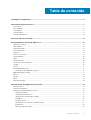 3
3
-
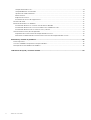 4
4
-
 5
5
-
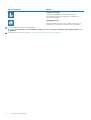 6
6
-
 7
7
-
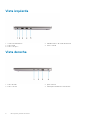 8
8
-
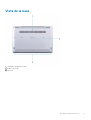 9
9
-
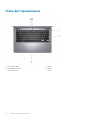 10
10
-
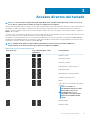 11
11
-
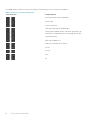 12
12
-
 13
13
-
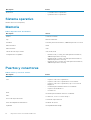 14
14
-
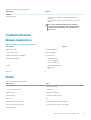 15
15
-
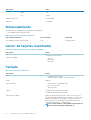 16
16
-
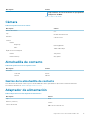 17
17
-
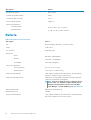 18
18
-
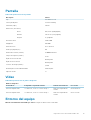 19
19
-
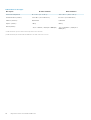 20
20
-
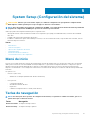 21
21
-
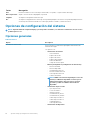 22
22
-
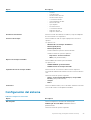 23
23
-
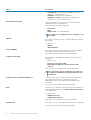 24
24
-
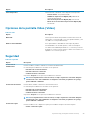 25
25
-
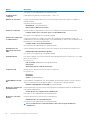 26
26
-
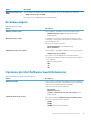 27
27
-
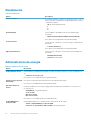 28
28
-
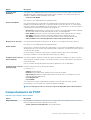 29
29
-
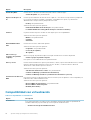 30
30
-
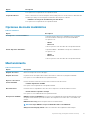 31
31
-
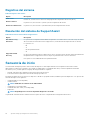 32
32
-
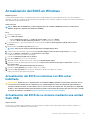 33
33
-
 34
34
-
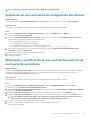 35
35
-
 36
36
-
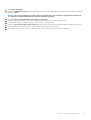 37
37
-
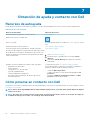 38
38
Dell Latitude 3310 2-in-1 El manual del propietario
- Categoría
- Computadoras móviles de mano
- Tipo
- El manual del propietario
Artículos relacionados
-
Dell Latitude 3310 El manual del propietario
-
Dell Vostro 7590 El manual del propietario
-
Dell Latitude 7400 2-in-1 El manual del propietario
-
Dell Latitude 7200 2-in-1 El manual del propietario
-
Dell Latitude 3310 El manual del propietario
-
Dell Latitude 7400 El manual del propietario
-
Dell Latitude 7300 El manual del propietario
-
Dell Latitude 5310 2-in-1 El manual del propietario
-
Dell Latitude 7210 2-in-1 El manual del propietario
-
Dell Latitude 9410 El manual del propietario